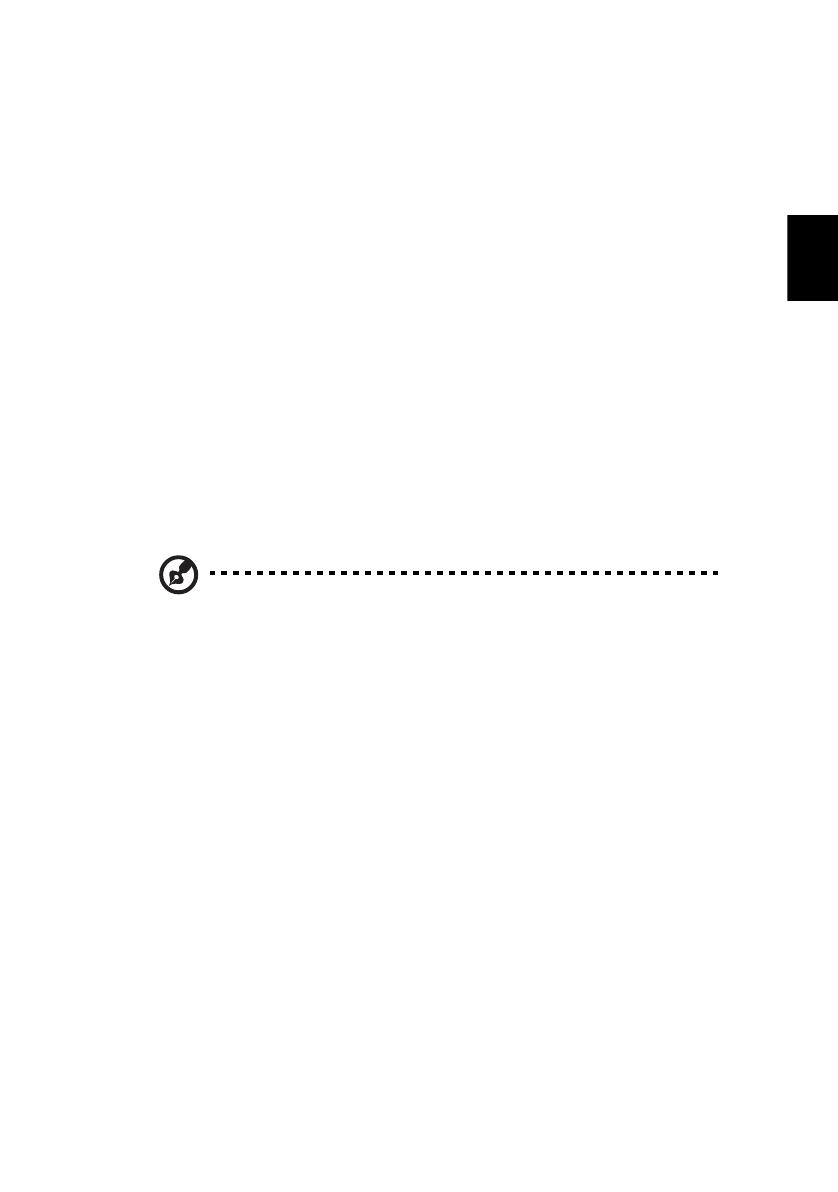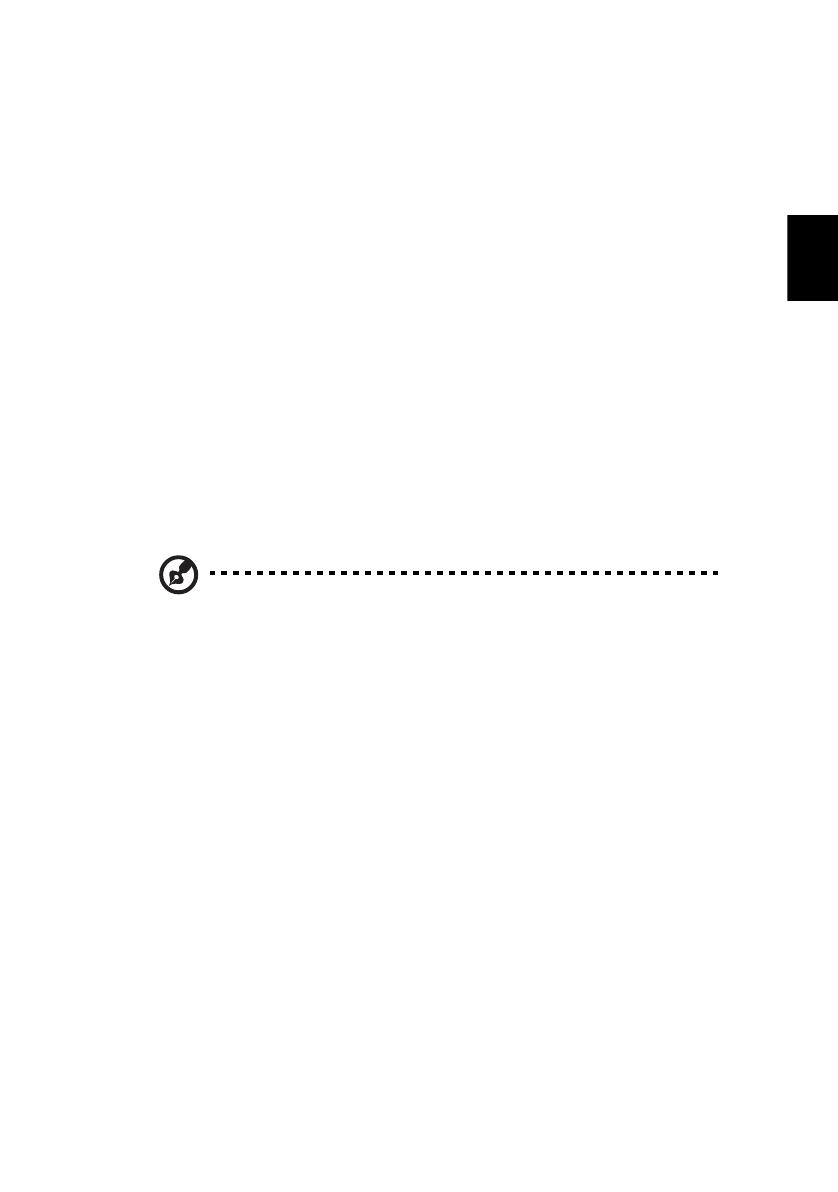
7
Português
Perguntas mais frequentes
As questões seguintes são situações que podem eventualmente surgir durante a utilização do
computador sendo cada uma delas seguida por respostas e soluções fáceis.
P: Premi o botão Power (ligar) mas o sistema não foi iniciado.
R: Verifique o LED (diodo emissor de luz) localizado sobre o botão Power (ligar).
Caso o LED não esteja acesso, o sistema não está a ser alimentado. Faça o seguinte:
• Verifique se o interruptor de selecção de voltagem localizado no painel traseiro do
computador está definido para a voltagem correcta.
• Verifique se ligou correctamente o cabo de alimentação à tomada eléctrica.
• Se estiver a utilizar uma banda magnética ou um AVR (Auto-Voltage Regulator, regulador
automático de voltagem), certifique-se de que este se encontra conectado à corrente e
ligado.
Caso o LED esteja acesso, verifique o seguinte:
• Existe alguma disquete na respectiva unidade que não seja uma disquete de iniciação (ou de
sistema)? Se sim, remova-a ou substitua-a pela disquete de sistema e prima Ctrl + Alt + Del
para reiniciar o computador.
• Os ficheiros do sistema operativo podem estar danificados ou em falta. Introduza o disco de
iniciação criado durante a instalação do Windows na unidade de disquete e prima Ctrl + Alt +
Del para reiniciar o computador. Isto irá criar automaticamente um diagnóstico do seu
sistema efectuando as reparações necessárias. No entanto, se o utilitário de diagnóstico
continuar a reportar um problema, pode ter de realizar o procedimento de recuperação para
devolver ao sistema as predefinições originais de fábrica.
Nota: Para mais informações sobre a recuperação do seu sistema, consulte a folha
de instruções RCD.
P: Não aparece nada no ecrã.
R: A função de gestão de energia do computador deixa automaticamente o ecrã vazio para poupar
energia. Basta premir qualquer tecla para activar o ecrã.
Se isto não resultar, pode reiniciar o computador. Se também isto não resultar, contacte o
revendedor ou o centro de assistência técnica para obter ajuda.
P: A impressora não trabalha.
R: Faça o seguinte:
• Certifique-se de que a impressora está conectada a uma tomada eléctrica e ligada.
• Certifique-se de que o cabo da impressora está correctamente conectado à porta paralela do
sistema e à porta correspondente na impressora.
• Para mais informações sobre a impressora, consulte a documentação da mesma.
P: O computador não emite qualquer som.
R: Verifique o seguinte:
• O volume pode estar em modo Mute (sem som). Procure o ícone Volume na barra de tarefas.
Se estiver cruzado, clique no ícone e retire a selecção na opção Mute. Pode também premir o
botão de controlo do volume/mute do seu teclado USB para optar entre ter som ou não.
• Caso os auscultadores, auriculares ou colunas externas estejam ligadas à tomada de saída de
linha do computador, as colunas internas ou incorporadas são automaticamente desligadas.